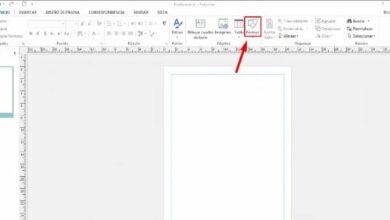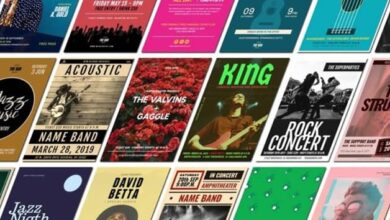Fonctionne mieux dans Excel en l’empêchant de changer de cellule lorsque vous appuyez sur Entrée
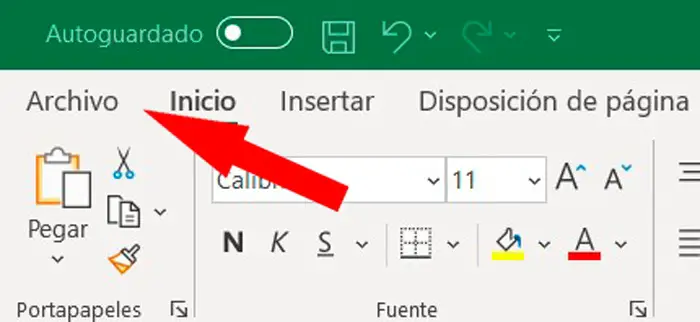
Les documents sont créés à partir d’un ordinateur depuis des décennies. Les feuilles de calcul sont avec nous depuis tant d’années, en partie grâce à Microsoft. Il a créé un outil très puissant avec lequel nous pouvons faire des choses inimaginables il y a longtemps. Mais néanmoins, il y a un certain désagrément, comme le changement de cellules par Excel lorsque vous appuyez sur la touche Entrée.
De nos jours, d’innombrables procédures sont effectuées avec ce programme. De la propre comptabilité d’une grande entreprise, en passant par la facturation avec Excel d’un pigiste aux simples comptes de tout utilisateur. La puissance et la polyvalence de cet outil nous permettent d’effectuer de nombreuses tâches avec une facilité impressionnante.
Cependant, la configuration d’Excel peut être une tâche difficile en raison de ses nombreuses options. Pendant que nous travaillons avec lui, nous devons avoir des centaines de cellules sous contrôle. Le pire, c’est que nous ne pouvons pas décider dans quelle cellule aller uniquement avec le clavier, mais nous avons presque toujours besoin de la souris pour changer le sélecteur.
En fait, si nous écrivons dans une cellule, en appuyant sur Entrée, le programme fera passer le sélecteur directement dans la cellule de la feuille Excel immédiatement en dessous. C’est quelque chose qui peut être modifié, en adaptant son comportement selon nos goûts.
Comment empêcher Excel de changer de cellule en appuyant sur Entrée
Tout d’abord, Microsoft a défini comme condition par défaut que lorsque la touche Entrée était enfoncée, le sélecteur irait dans la cellule ci-dessous . Par conséquent, si nous voulons éviter que cela se produise, nous devons modifier les paramètres d’Excel afin que le comportement du sélecteur soit celui que nous souhaitons.
La première chose que nous devons faire est d’ouvrir n’importe quelle feuille de calcul, nouvelle ou existante. Une fois l’interface Microsoft Excel chargée, il faut aller dans le ruban et cliquer sur l’option Fichier.
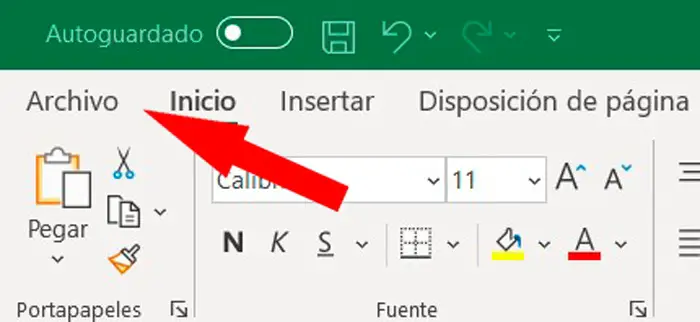
Cet écran, si commun à tout le monde, est comme le panneau de configuration de Microsoft Excel . Il contient une section que nous n’utilisons généralement pas, à savoir Options. Où se trouvent absolument tous les paramètres du programme. Il faut cliquer dessus pour que le panneau de personnalisation d’Excel s’ouvre.
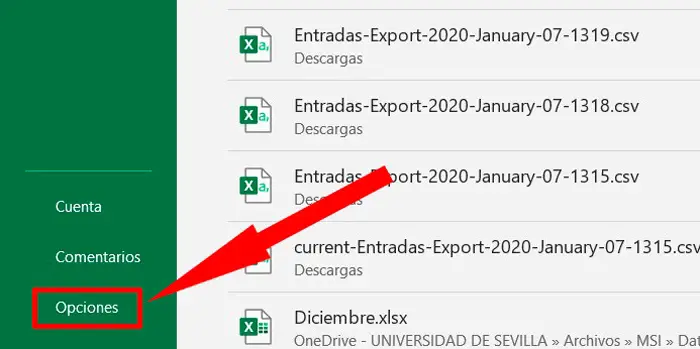
Maintenant, si nous voulons empêcher Excel de changer de cellule lorsque vous appuyez sur Entrée, nous ne sommes intéressés par aucun des sous-menus qui apparaissent dans la barre latérale gauche, sauf un. Par conséquent, il faut cliquer sur l’option Avancé, où se trouvent les paramètres qui ne sont pas basiques aux yeux de Microsoft.
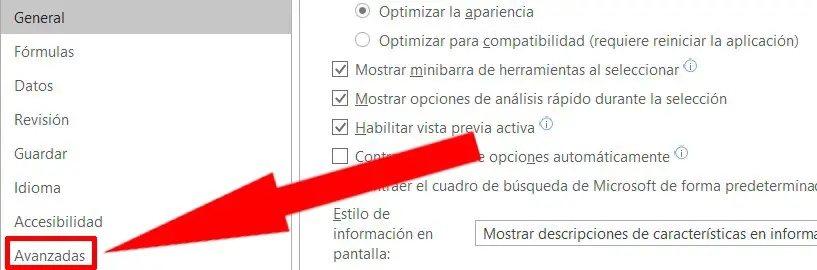
Une fois dans cette section de configuration, nous n’avons qu’à aller dans la première case, qui dit Après avoir appuyé sur Entrée, déplacez la sélection et désactivez-la. Une fois que nous aurons accepté la configuration, nous aurons déjà empêché Excel de changer de cellule à chaque fois que nous appuierons sur la touche Entrée.
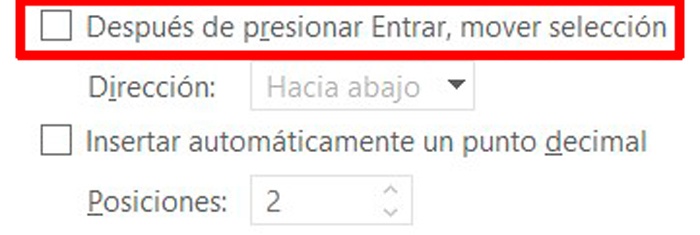
Aussi, il est intéressant de savoir que le comportement prédéfini peut être modifié. Si nous gardons cette boîte active et que nous allons à la liste déroulante dans la zone inférieure, nous pouvons sélectionner que le sélecteur se déplace vers le haut, le bas, la gauche ou la droite.
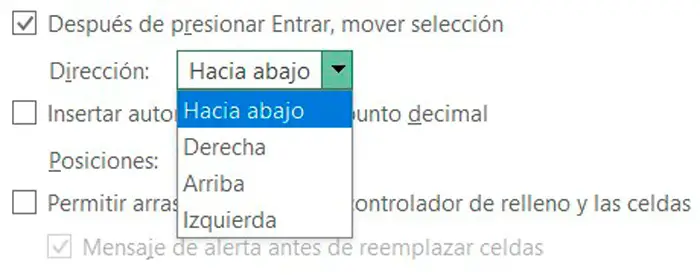
Une option complémentaire qui dans certains cas peut être très intéressante pour chaque utilisateur.